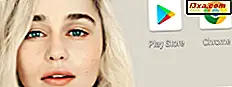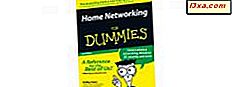For nylig har jeg vist, hvordan du deler en printer med dit netværk, og hvordan du installerer en netværksprinter fra Windows XP ved hjælp af driverens opsætning. Der er dog printerdrivere, der ikke har en installationsguiden og en setup.exe- fil, som gør arbejdet for dig. Hvis du befinder dig i en sådan situation, skal du bruge guiden 'Tilføj en printer' . For at lære at gøre dette, skal du klikke på læs mere.
For det første skal du downloade og installere Windows XP-driveren fra din printerproducentens hjemmeside.
Gå derefter til 'Kontrolpanel -> Printere og faxer' og klik på 'Tilføj en printer' .

Guiden 'Tilføj en printer' starter nu. Klik på Næste .

Du bliver bedt om at vælge, om du vil installere en lokal eller en netværksprinter. Vælg 'En netværksprinter eller en printer, der er knyttet til en anden computer', og klik på Næste .

Nu skal du angive den printer, du vil installere. Den nemmeste måde er at vælge 'Gennemse efter en printer' og klikke på Næste . Men hvis du kender navnet på den computer, som printeren er tilsluttet, og det nøjagtige navn på printeren, kan du vælge 'Opret forbindelse til denne printer', indtast navnet på computeren og printeren som vist i eksemplet og klik på på næste .

Hvis du har valgt 'Gennemse efter en printer', vil Windows XP bruge lidt tid til at registrere alle computere og printere fra din arbejdsgruppe. Når du er færdig, gennemse resultaterne, vælg den printer, du vil installere, og klik på Næste .

Du bliver advaret om, at en printerdriver er ved at blive installeret. Klik på Ja .

Hvis den netværkscomputer, som printeren er tilsluttet, ikke har en driver til Windows XP, bliver du fortalt, at serveren ikke kan installere den korrekte printerdriver. Klik på OK .

Du bliver bedt om at gennemse og vælge, hvor en Windows XP-driver kan findes. Klik på Gennemse .

Naviger til det sted, hvor du har hentet printerdriveren, vælg den tilgængelige .inf- fil, klik på Åbn og derefter på OK .

Printerdriveren installeres. Når du er færdig, bliver du spurgt, om du vil indstille printeren som standard. Vælg den ønskede mulighed, klik på Næste, og luk derefter guiden 'Tilføj en printer' .

Når du er færdig, vil du se den nyinstallerede printer i listen "Printere og faxe" .
 BEMÆRK: For at installationen skal fungere, skal du sikre dig, at netværksdeling og opdagelsesindstillingerne mellem Windows 7 og Windows XP-computere er tændt. Yderligere oplysninger finder du i denne vejledning om deling mellem Windows XP og Windows 7-computere.
BEMÆRK: For at installationen skal fungere, skal du sikre dig, at netværksdeling og opdagelsesindstillingerne mellem Windows 7 og Windows XP-computere er tændt. Yderligere oplysninger finder du i denne vejledning om deling mellem Windows XP og Windows 7-computere. Konklusion
Som du kan se, er det ikke meget svært at installere en netværksprinter fra Windows XP ved hjælp af guiden Tilføj en printer . Sørg for at downloade og udpakke den rigtige driver og følg instruktionerne omhyggeligt. Det er ligegyldigt, om netværksprinteren er tilsluttet en Windows 7 eller Windows Vista-pc. Fremgangsmåden er den samme.
For mere information om netværksrelaterede emner, tøv ikke med at kontrollere de anbefalede artikler nedenfor.